WPS Excel表格中设置自动转换大写金额的方法
时间:2024-01-18 09:10:12作者:极光下载站人气:184
我们会在表格中编辑输入数字金额的情况,比如一些会计专业的小伙伴,就会经常需要统计相关的财务信息,那么就会进行需要对一些金额数字进行统计的情况,而统计的金额信息有些时候需要将其数字金额转换成大写的金额,那么如何才能快速的将小写金额转换成大小金额呢,其实操作起来十分的简单,我们只需要进入到设置单元格格式的窗口中,就可以在特殊版块中进行大写数字或者是人民币大写选项选中设置了,下方是关于如何使用wps excel表格设置自动转换成大写的具体操作方法,如果你需要的情况下可以看看方法教程,希望对大家有所帮助。
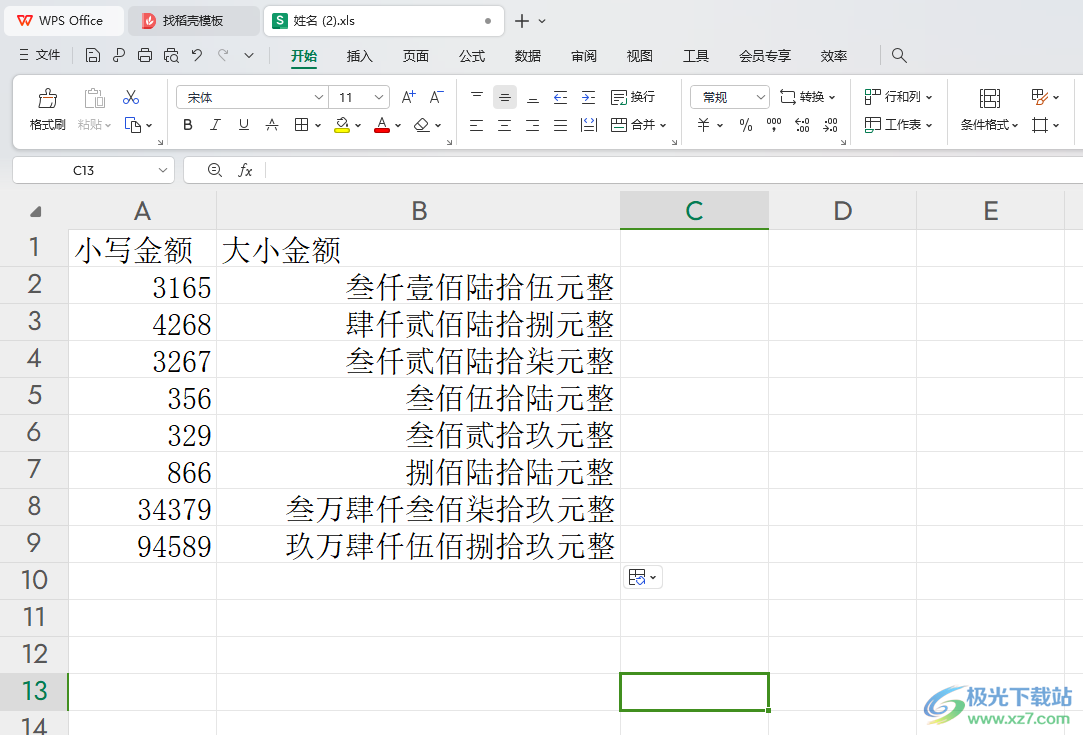
方法步骤
1.首先,我们需要在表格中输入自己需要进行转换的数字金额。
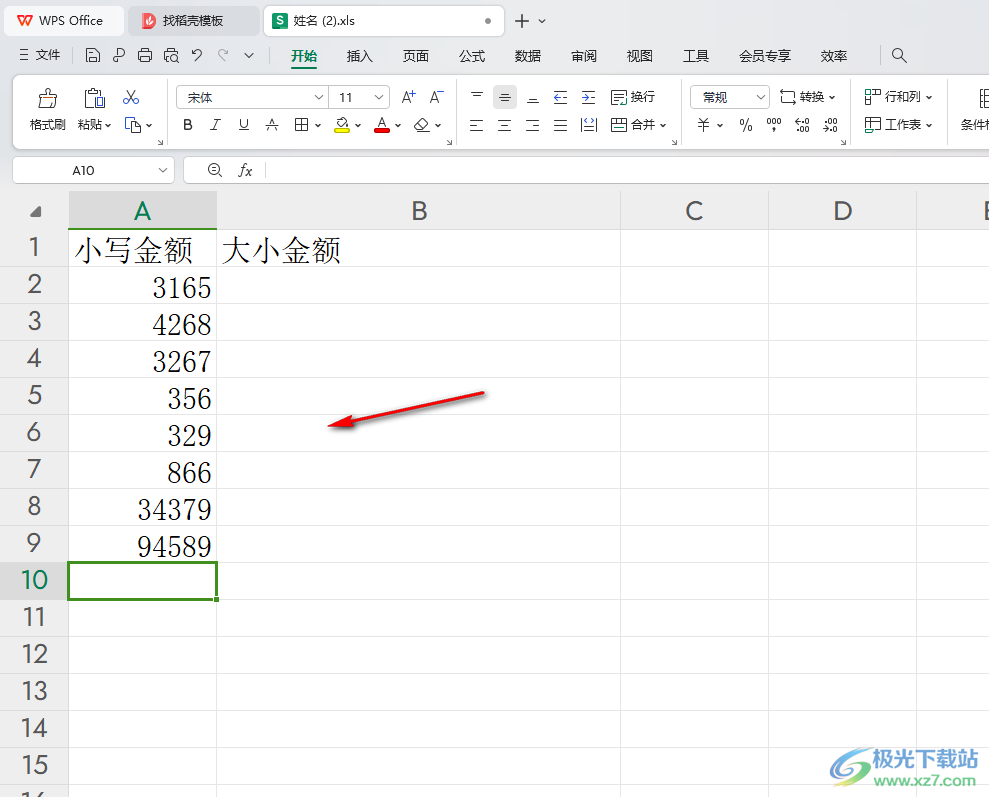
2.接着,在第一个对应的空白单元格中输入【=】,然后用鼠标点击对应的小写金额的单元格,最后进行回车键。
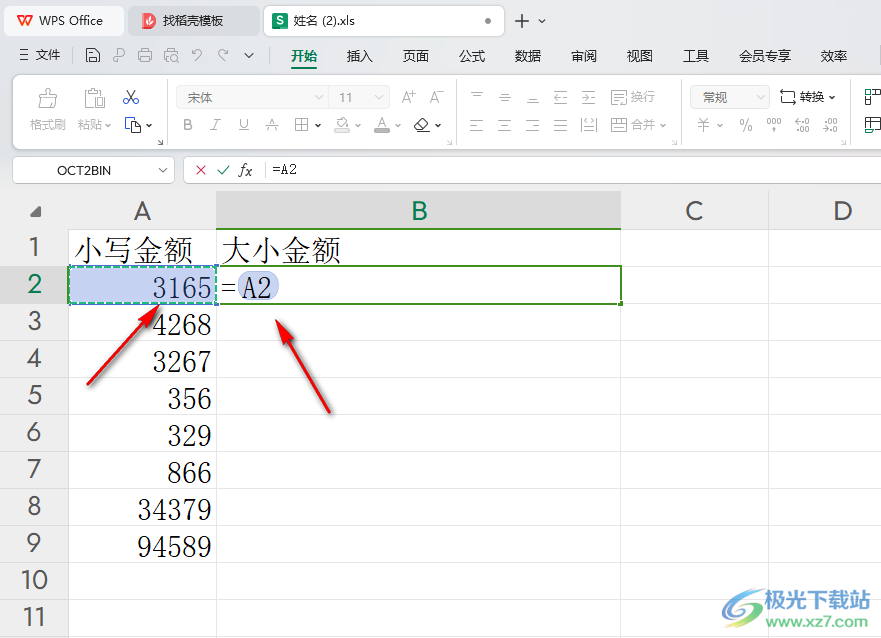
3.随后,我们需要将大写金额这一列的单元格选中,然后进行右键点击,即可弹出菜单选项,选择其中的【设置单元格格式】。
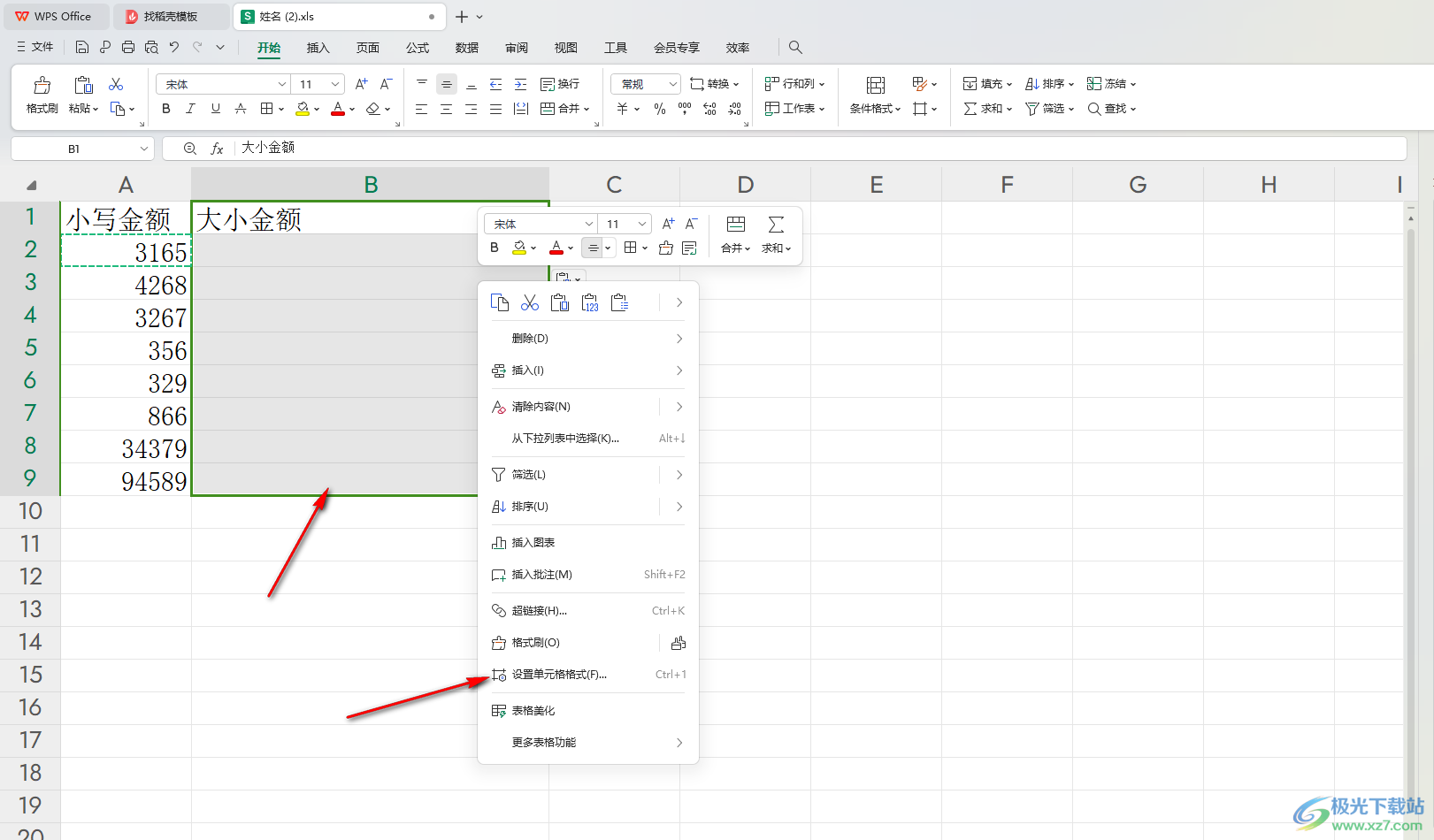
4.当我们打开了单元格格式的窗口之后,点击左侧的【特殊】,然后在右侧点击选中【人民币大写】选项,再点击确定按钮。
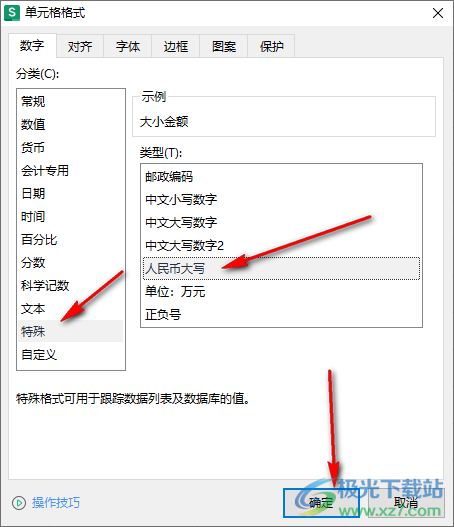
5.这时,你可以看到我们的第一个数字金额就会进行转换操作了。
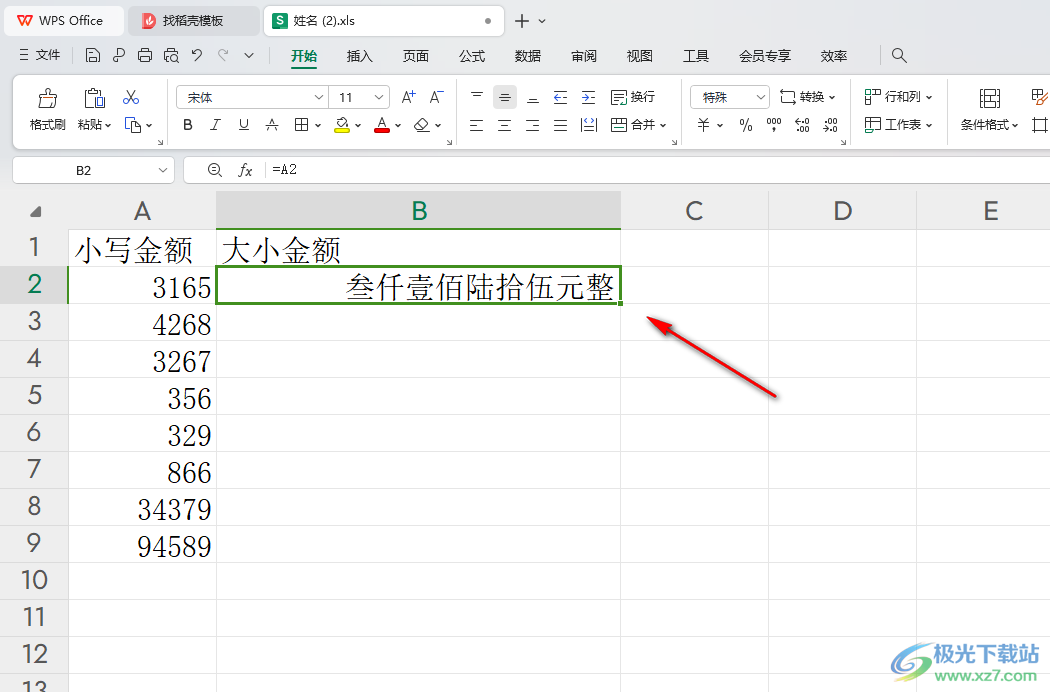
6.随后,我们再将鼠标移动到第一个转换出来的大写金额的单元格右下角的位置,当出现一个【+】图标之后,进行下拉填充,那么其他单元格中的数字就会,马上进行转换。
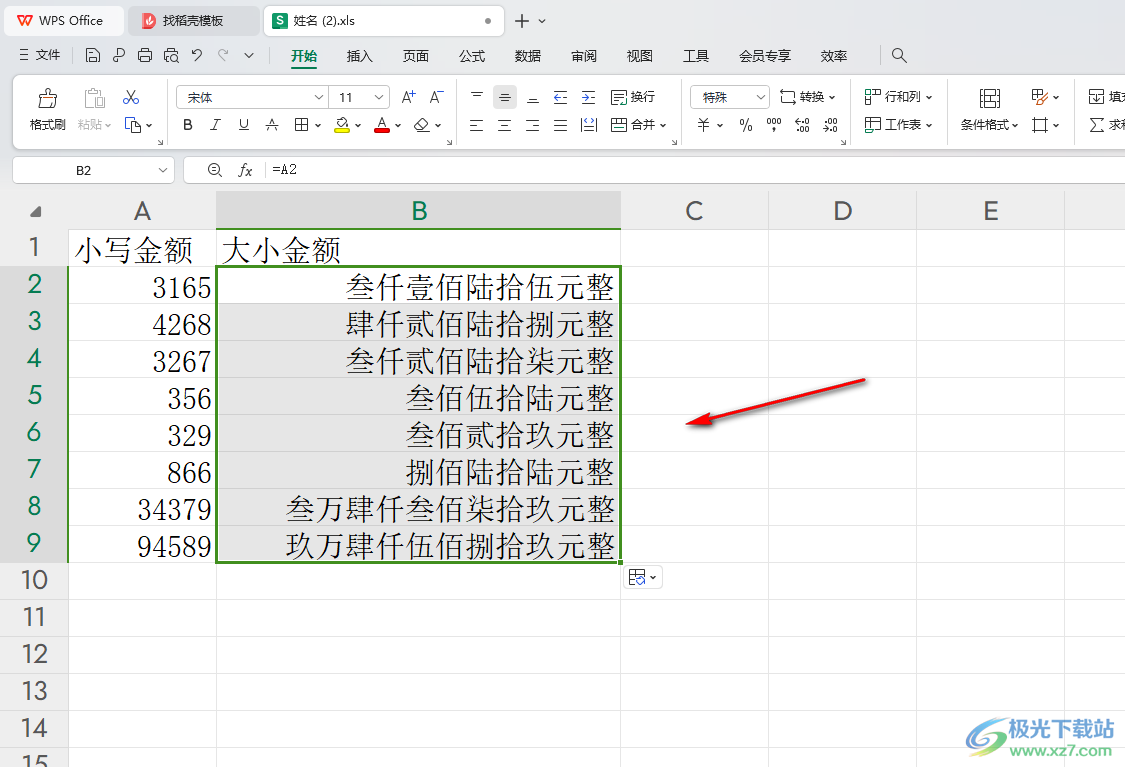
以上就是关于如何使用WPS Excel设置自动转换成大写的具体操作方法,相信大家在编辑表格的时候,遇到以上的这种情况是很常见的,而我们可以通过上述的方法教程来解决这样的问题,且设置方法十分的简单,感兴趣的话可以操作试试。

大小:240.07 MB版本:v12.1.0.18608环境:WinAll, WinXP, Win7, Win10
- 进入下载
相关推荐
相关下载
热门阅览
- 1百度网盘分享密码暴力破解方法,怎么破解百度网盘加密链接
- 2keyshot6破解安装步骤-keyshot6破解安装教程
- 3apktool手机版使用教程-apktool使用方法
- 4mac版steam怎么设置中文 steam mac版设置中文教程
- 5抖音推荐怎么设置页面?抖音推荐界面重新设置教程
- 6电脑怎么开启VT 如何开启VT的详细教程!
- 7掌上英雄联盟怎么注销账号?掌上英雄联盟怎么退出登录
- 8rar文件怎么打开?如何打开rar格式文件
- 9掌上wegame怎么查别人战绩?掌上wegame怎么看别人英雄联盟战绩
- 10qq邮箱格式怎么写?qq邮箱格式是什么样的以及注册英文邮箱的方法
- 11怎么安装会声会影x7?会声会影x7安装教程
- 12Word文档中轻松实现两行对齐?word文档两行文字怎么对齐?
网友评论